Kumaha Milarian Alamat IP Router dina Android?

Daptar eusi
Alamat IP router anjeun mangrupikeun konci pikeun muka konci antarmuka pangaturan router anjeun. Intina, nalika anjeun ngetik alamat IP router anjeun kana bar alamat browser anjeun, anjeun tiasa ngaksés setélan router anjeun.
Ayeuna, sanajan anjeun gaduh router kaulinan anu pangsaéna, éta tiasa henteu hartosna pisan pikeun anjeun upami anjeun henteu. t nyaho kemungkinan sejenna router Anjeun sajaba ti tarjamahan alamat jaringan. Ku kituna, hayu urang ngajajah kemungkinan ieu, sarta kasampak di kumaha carana manggihan alamat IP router dina Android.
Kemungkinan Alamat IP Router
Salain ti router anjeun narjamahkeun alamat IP anjeun ka alamat IP umum dipintonkeun dina Internét, éta ogé tiasa nunjukkeun ka anjeun alat anu disambungkeun dina jaringan anjeun sareng anjeun tiasa nganggo éta pikeun nyaluyukeun kualitas layanan anjeun. Ogé, anjeun tiasa nyetél kontrol parental sareng port diteruskeun upami diperyogikeun.
Alat anu Nyambung
Pungsi anu saé dina antarmuka wéb router anjeun nyaéta anjeun tiasa ningali saha anu nyambung ka jaringan anjeun. Router ngaluarkeun sinyal Wi-Fi sareng nyiptakeun jaringan nirkabel anu paling seueur alat di bumi disambungkeun.
Ayeuna, anjeun tiasa milarian daptar alat anu disambungkeun gumantung kana router anu anjeun gaduh ku nuturkeun léngkah-léngkah ieu:
Tempo_ogé: Lampu Beureum Eero (Harti, Panyabab, sareng Panungtun Ngungkulan)- TP-Link : Sakali anjeun dina panganteur setélan, klik Setélan Nirkabel , éta salah sahiji tab. Panggihan Statistik Nirkabel teras klik di dinya. Jandéla sareng daptar alat anu disambungkeun bakal ditingalikeunka luhur.
- Netgear : Ngagunakeun www.routerlogin.net asupkeun panganteur setélan jeung asup maké kredensial anjeun. Pencét Manajer Alat, teras anjeun tiasa ningali sadaya alat anu nyambung ka jaringan anjeun.
- Asus: Buka //router.asus.com, asup nganggo kredensial anjeun, teras klik Peta Jaringan dina tab Umum dina panel kénca. Anjeun bakal ningali Klién , klik kana éta, sareng anjeun bakal tiasa ningali sadaya sambungan anu ayeuna.
Aya router anu sanés, tapi ieu dicandak sabagé conto. Anjeun tiasa sacara gampil ngaksés dua anu terakhir tanpa alamat IP, tapi pikeun sababaraha router sapertos TP-Link, anjeun peryogi IP. Henteu hariwang, kami bakal nunjukkeun anjeun kumaha milarian alamat IP router dina Android sakedap.
Kualitas Palayanan
Kualitas jasa ngabantosan anjeun ngadalikeun lalu lintas sareng masihan anjeun pangalaman pangsaéna dina alat. tina pilihan Anjeun. Anjeun malah tiasa prioritas aplikasi nu Anjeun hoyong pake. QoS tiasa ngabantosan anjeun ngirangan rubakpita anu dialokasikeun ka salah sahiji pangguna dina jaringan.
Atawa éta ngan saukur tiasa ngawatesan aplikasi latar tukang anu béda-béda pikeun ngonsumsi seueur data, sareng ngirangan kagancangan anjeun. Contona, Anjeun bisa ngawatesan klien torrent Anjeun atawa aplikasi sejenna nu keur jalan di latar tukang.
Tempo_ogé: GPON Home Gateway Login: Naon Anu Anjeun Kedah Apal?Port Neruskeun
Upami Anjeun hoyong host ladenan atawa web server dina jaringan internal Anjeun, Anjeun kudu neraskeun palabuhan. Diteruskeun port tiasa disetél tina halaman setélan router anjeun. Anjeun kedahbuka palabuhan pikeun paménta asup ti luar jaringan pribadi anjeun.
Pangiriman port loba dipaké di kalangan pamaén PlayStation. Lamun batur hayang host a server kaulinan, aranjeunna kedah nganggo fitur port diteruskeun tina router maranéhna. Janten, anjeun kedah terang kumaha milarian alamat IP router pikeun terang kumaha port maju.
Kontrol Kolot
Hal sanésna anu anjeun tiasa laksanakeun nalika anjeun diajar kumaha milarian IP router anjeun. alamat dina alat Android Anjeun ngagunakeun kadali parental on router Anjeun. Kalayan kadali parental dina router anjeun, anjeun bakal nyetél éta pikeun nyaring patalimarga dina sadaya alat dina jaringan.
Ieu meureun henteu nguntungkeun anjeun, sabab anjeun masih hoyong ngaksés sababaraha eusi online. Nanging, éta cara anu saé pikeun meungpeuk sadaya sisi négatip internét. Upami router anjeun henteu gaduh setélan éta, anjeun tiasa mikirkeun cara-cara sanés pikeun nyetél kadali parental.
Milarian Alamat IP Router dina Android
Ayeuna anjeun ngartos naon sababaraha kamungkinan pikeun anjeun. router, sareng yén anjeun tiasa gaduh aksés ka sadaya ieu ngan ku milarian alamat IP router anjeun, kami bakal nunjukkeun anjeun kumaha milarian alamat IP router anjeun dina alat Android anjeun:

- Kahiji, anjeun kudu ngaksés Setélan .
- Ketok Wi-F i terus ketok jaringan nu keur disambungkeun.
- Nu leuwih anyar. Versi Android kedah muka detail jaringan , sareng anjeun kedah tiasa ningali ikon router sareng Router ditulis di handapna nganggo alamat IP.
- Upami anjeun gaduh vérsi Android anu langkung lami, anjeun kedah ngetok Atur Setélan Jaringan .
- Sanggeus éta, ketok Témbongkeun Pilihan Lanjutan , terus ketok Statis lamun ningali Setélan IP .
- Anjeun bakal nempo bagian Gateway . Ieu alamat IP router anjeun.
Milarian Alamat IP Router dina iPhone
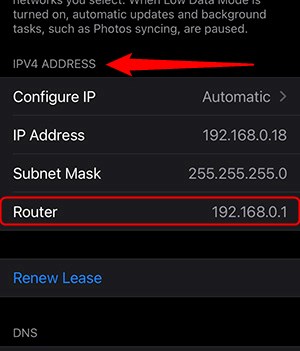
Kami ogé paduli ka pangguna iPhone. Janten, kami badé nyarioskeun ka anjeun kumaha anjeun tiasa ngaksés setélan router anu luar biasa ieu ku milarian alamat IP router dina iPhone anjeun. Éta ampir sami sareng versi Android anu langkung énggal. Turutan lengkah ieu:
- Asupkeun Setélan anjeun.
- Ketok Bagian Wi-Fi .
- Buka Jaringan Wi-Fi anjeun.
- Bakal aya bagian anu disebut IPV4 ADDRESS .
- Dina bagian éta, anjeun bakal ningali garis nu nyebutkeun Router , alamat router anjeun aya.
Kacindekan
Di dinya anjeun boga. Ayeuna anjeun terang naon kamungkinan router anjeun, sareng setélan mana anu anjeun tiasa ngontrol ku ngaksés antarmuka router. Oge, anjeun terang cara panggampangna pikeun meunangkeun aksés ka setelan router anjeun.
Urang sadayana nganggo smartphone, sareng ayeuna anjeun terang kumaha milarian alamat IP router dina telepon Android. Tambih Deui, anjeun terang kumaha ngalakukeunana nganggo iPhone, sareng ieu hartosna anjeun moal sesah nganggo setélan canggih. Upami anjeun ngagaduhanmasalah, kontak produsén router anjeun, éta bisa mantuan.

